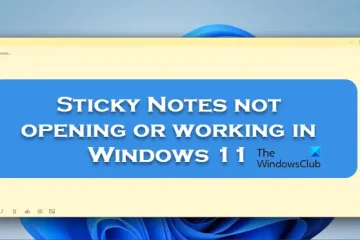Als de fout 0xc0000428, Windows kan de digitale handtekening voor dit bestand niet verifiëren je blijft storen, kan dit bericht helpen. Het komt meestal voor als Windows de digitale handtekening van een bestand niet kan verifiëren, omdat het beschadigd of gewijzigd kan zijn. Gelukkig kunt u deze eenvoudige suggesties volgen om het probleem op te lossen.
Wat is fout 0xc0000428?
Windows gebruikt digitale handtekeningen om aangesloten bestanden en apparaten te verifiëren. De foutmelding”0xc0000428: Windows kan de digitale handtekening voor dit bestand niet verifiëren”geeft aan dat Windows een probleem heeft gedetecteerd met de digitale handtekening van een stuurprogramma of systeembestand en dit niet kan verifiëren. Enkele redenen waarom dit kan gebeuren zijn:
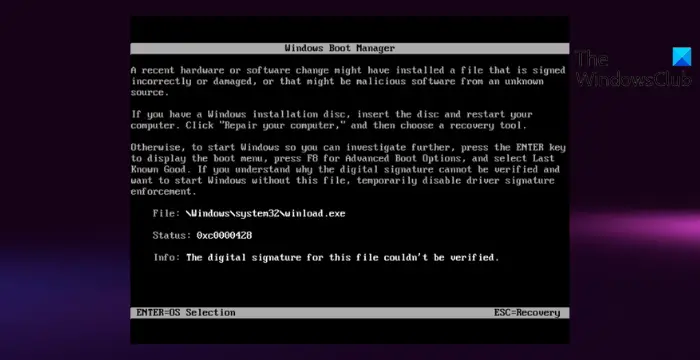 Corrupte of ongeldige digitale handtekeningCertificaat gebruikt om het bestand te ondertekenen is verlopenUnsigned file
Corrupte of ongeldige digitale handtekeningCertificaat gebruikt om het bestand te ondertekenen is verlopenUnsigned file
Fix 0xc0000428; Windows kan de digitale handtekening voor dit bestand niet verifiëren
Om fout 0xc0000428 op te lossen, kan Windows de digitale handtekening voor dit bestand niet verifiëren, schakel de integriteitscontroles en het afdwingen van stuurprogrammahandtekeningen uit. Als dat niet helpt, volg dan deze:
Herstel beschadigde systeembestandenVerifieer de digitale handtekening van het bestandDisable Driver Signature EnforcementRepair the Boot ManagerDisable Integrity ChecksSysteemherstel naar een punt voordat de fout optrad
Laten we deze nu in detail bekijken.
1] Herstel beschadigde systeembestanden
Beschadigde systeembestanden zijn nog een reden waarom Windows de digitale handtekening niet kan verifiëren. Probeer de systeembestandscontrole uit te voeren om dit op te lossen. Het uitvoeren van een SFC-scan kan verouderde en beschadigde systeembestanden automatisch herstellen. Dit gaat als volgt:
Open een verhoogde opdrachtprompt.Typ de volgende opdracht en druk op Enter.sfc/scannowStart uw apparaat opnieuw op zodra u klaar bent en kijk of de fout is verholpen.
2] Controleer de digitale handtekening van het bestand
Vervolgens kunt u proberen de digitale handtekening van het bestand handmatig te verifiëren. U moet hiervoor de Windows-tool voor bestandshandtekeningverificatie gebruiken.
3] Handtekening van stuurprogramma’s afdwingen uitschakelen
Driver Signature Enforcement voorkomt dat niet-ondertekende stuurprogramma’s of systeembestanden in Windows worden geladen. Als u deze functie uitschakelt, kunnen deze bestanden worden geladen, wat kan helpen bij het oplossen van de fout 0xc0000428. Dit gaat als volgt:
Druk op Windows + I om Instellingen te openen. Navigeer naar Systeem > Herstel en klik op Nu opnieuw opstarten naast Geavanceerd opstarten. Selecteer Problemen oplossen > Geavanceerde opties > Opstartinstellingen en klik op de knop Opnieuw opstarten. Druk hier op F7 om Stuurprogramma uitschakelen te selecteren optie voor het afdwingen van handtekeningen.
4] Herstel de Boot Manager
Een beschadigde Boot Manager is een van de belangrijkste redenen waarom de fout 0xc0000428, Windows kan de digitale handtekening voor dit bestand niet verifiëren, kan optreden. Volg deze stappen om uw Boot Manager te herstellen.
In sommige gevallen start Windows mogelijk niet op wanneer deze fout optreedt. Als dat het geval is, drukt u tijdens het opstarten van het systeem op F8 om het Windows Herstelmenu te openen. Klik vervolgens op Problemen oplossen > Geavanceerde opties om naar het menu Automatisch herstellen te gaan.
Selecteer hier Opdrachtprompt en typ de volgende opdrachten:
bootrec/fixmbrbootrec/fixbootbootrec/rebuildbcd
Sluit af en start nu uw systeem opnieuw op en kijk of de fout wordt verholpen.
5] Integriteitscontroles uitschakelen
Integriteitscontroles controleren de digitale handtekening van alle bestanden voordat ze in het geheugen van uw apparaat worden geladen. Ze staan niet toe dat bestanden die deze controle niet doorstaan, worden geladen. Het uitschakelen van deze functie kan helpen bij het oplossen van de fout 0xc0000428. Dit gaat als volgt:
Open de opdrachtprompt als beheerder.Typ de volgende opdracht en druk op Enter.bcdedit.exe/set nointegritychecks onU ziet nu een bericht dat zegt:”De bewerking is voltooid.”Sluit de opdrachtprompt en kijk of de fout is verholpen.
6] Systeemherstel naar een punt voordat de fout optrad
Als geen van deze suggesties heeft geholpen, overweeg dan om het systeem te herstellen naar een punt voordat de fout optrad. Hierdoor kan de Windows-omgeving worden hersteld door de bestanden en instellingen te installeren die zijn opgeslagen in het herstelpunt. Hier ziet u hoe u een systeemherstel kunt uitvoeren.
Houd er rekening mee dat dit alleen kan worden gedaan als u eerder een systeemherstelpunt heeft gemaakt.
Lees: Windows kan de digitale handtekening niet verifiëren (code 52)
We hopen dat een van deze suggesties u heeft geholpen.
Hoe los ik foutcode 0xc0000428 op?
De fout code 0xc0000428 geeft aan dat Windows de digitale handtekening van een bestand niet kan verifiëren. Om dit op te lossen, moet u beschadigde systeembestanden repareren en de versterking van de stuurprogrammahandtekening uitschakelen.
Windows omzeilen Kan de digitale handtekening niet verifiëren?
Het omzeilen van Windows kan niet verifiëren dat het bericht met de digitale handtekening is niet aangeraden. Als u dit echter moet doen, moet u versterking van de stuurprogrammahandtekening uitschakelen in de Windows Herstelomgeving.